MacBook如何自定义系统声音
1、不过要将自己的声音弄成系统声音,必须先将声音文件的格式转化成AIFF格式。

2、打开 iTunes 应用程序并单击 iTunes 菜单下的偏好设置选项。
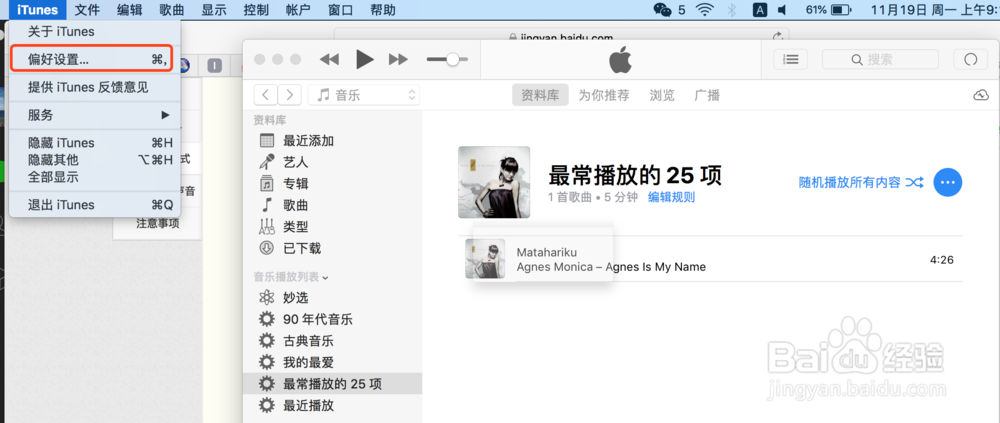
3、在弹出的对话框中选中“通用”图标并点击“导入设置”按钮。
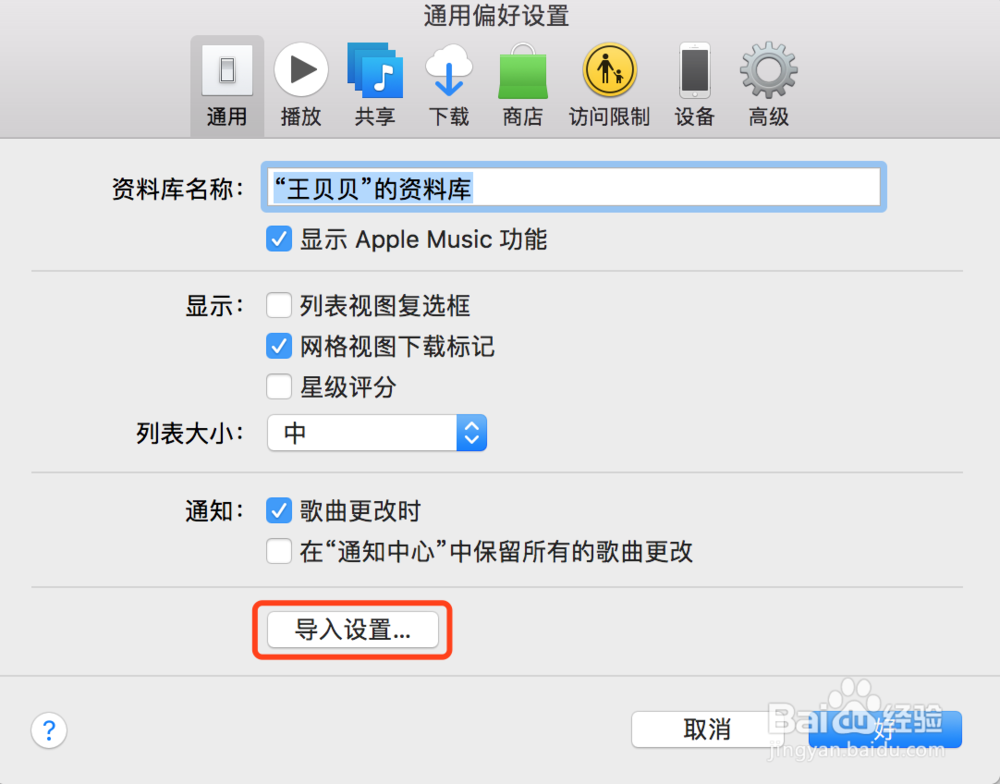
4、在新弹出的对话框中点击“导入时使用”下拉列表并选择 AIFF 编码器。然后关闭所有的对话框并回到 iTunes 主界面。

5、把声音文件拖动到 iTunes 窗口中就可以把它导入你的播放列表,之后右击并选择“创建 AIFF 版本”选项。
1、声音文件转换成 AIFF 格式之后就可以用作系统提示音了。
1. 打开 Finder 窗口,同时按下 shift + command + G 键并输入~/Library/Sounds,然后前往文件夹。把之前转换的aiff文件拖到文件夹中,完成后关闭访达项目窗口。
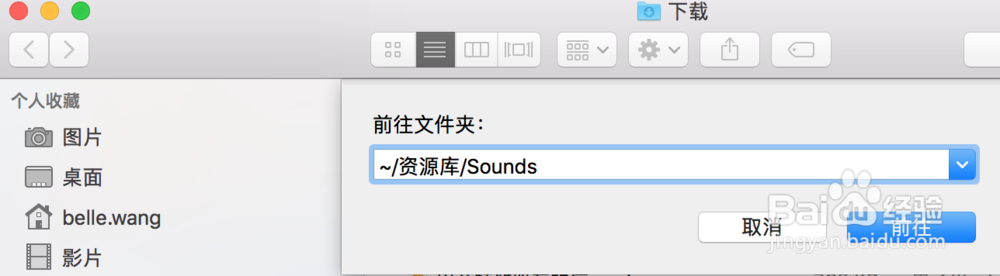
2、现在打开系统偏好设置并点击“声音”图标。在声音面板中选中“声音效果”选项卡,在 列表中找到并选中你之前导入的声音。更改会立即生效,点击就可以测试声音效果了。
声明:本网站引用、摘录或转载内容仅供网站访问者交流或参考,不代表本站立场,如存在版权或非法内容,请联系站长删除,联系邮箱:site.kefu@qq.com。
阅读量:165
阅读量:138
阅读量:123
阅读量:91
阅读量:137